前言
对于自动化RPA比较火热,相应的库也比较多,此文分析win32com这个库,用于操作office
1. 基本知识
Win32com 是一个 Python 模块,是 pywin32 扩展的一部分,允许 Python 代码与 Windows COM(Component Object Model)对象进行交互
COM 是 Windows 平台上用于组件软件模型的技术,可以让不同的应用程序通过 COM 对象进行通信和操作
基本的API如下:
- Dispatch 函数用于创建一个 COM 对象的实例
通过对象的 ProgID 来初始化 COM 对象
import win32com.client
excel = win32com.client.Dispatch("Excel.Application")
- GetActiveObject 函数用于连接到已经运行的 COM 对象
通过对象的 ProgID 来连接到现有的 COM 对象实例
word = win32com.client.GetActiveObject("Word.Application")
- DispatchEx 类似于 Dispatch,但允许在不同的安全上下文中创建 COM 对象
excel = win32com.client.DispatchEx("Excel.Application")
- EnsureDispatch 函数与 Dispatch 类似,但如果无法创建对象,则会抛出更友好的异常
excel = win32com.client.gencache.EnsureDispatch("Excel.Application")
- WithEvents 函数用于绑定事件处理程序到 COM 对象
class ExcelEvents:
def OnWorkbookOpen(self, wb):
print("Workbook opened:", wb.Name)
excel = win32com.client.DispatchWithEvents("Excel.Application", ExcelEvents)
2. Excel
基本的Demo如下:
展示了如何使用 win32com 控制 Excel 应用程序,创建一个新工作簿,并向单元格中写入数据
import win32com.client
def main():
# 创建 Excel 应用程序实例
excel = win32com.client.Dispatch("Excel.Application")
excel.Visible = True # 使 Excel 界面可见
# 创建一个新的工作簿
workbook = excel.Workbooks.Add()
sheet = workbook.Worksheets(1)
# 向单元格中写入数据
sheet.Cells(1, 1).Value = "Hello"
sheet.Cells(1, 2).Value = "World"
sheet.Cells(2, 1).Value = "Python"
sheet.Cells(2, 2).Value = "Win32com"
# 保存工作簿
workbook.SaveAs(r"d:\Users\lixiaosong\ceshi.xlsx")
# 关闭工作簿
workbook.Close(False) # False 表示不保存
# 退出 Excel 应用程序
excel.Quit()
if __name__ == "__main__":
main()
截图如下:
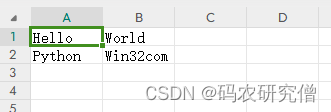
对于上述的Demo,基本函数用法如下:
- 创建 Excel 应用程序实例:
excel = win32com.client.Dispatch("Excel.Application") - 使 Excel 界面可见:
excel.Visible = True - 创建一个新的工作簿:
workbook = excel.Workbooks.Add() - 选择第一个工作表:
sheet = workbook.Worksheets(1) - 向单元格中写入数据
- 保存工作簿:
workbook.SaveAs(r"C:\path\to\your\file.xlsx") - 退出 Excel 应用程序:
excel.Quit()
3. Word
import win32com.client
def main():
# 创建 Word 应用程序实例
word = win32com.client.Dispatch("Word.Application")
word.Visible = True # 使 Word 界面可见
# 创建一个新的文档
doc = word.Documents.Add()
# 向文档中写入文本
range_obj = doc.Range(0, 0)
range_obj.Text = "Hello World!\n"
range_obj.InsertAfter("This is a demo of win32com in Python.\n")
range_obj.InsertAfter("You can automate Word operations using Python scripts.\n")
# 保存文档
doc.SaveAs(r"d:\Users\lixiaosong\file.docx")
# 关闭文档
doc.Close(False) # False 表示不保存
# 退出 Word 应用程序
word.Quit()
if __name__ == "__main__":
main()
截图如下:
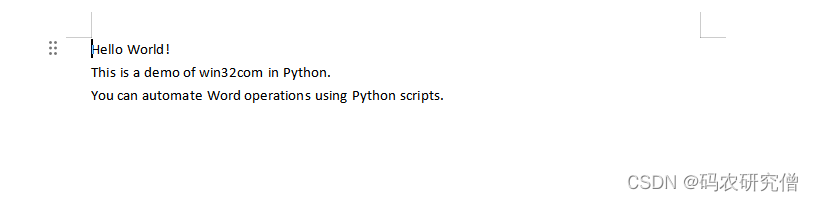
对于上述的Demo,基本函数用法如下:
-
创建 Word 应用程序实例:
word = win32com.client.Dispatch("Word.Application") -
使 Word 界面可见:
word.Visible = True -
创建一个新的文档:
doc = word.Documents.Add() -
向文档中写入文本
-
保存文档:
doc.SaveAs(r"C:\path\to\your\file.docx") -
关闭文档:
doc.Close(False) -
退出 Word 应用程序:
word.Quit()
以上的Demo比较简易,如果想花里胡哨还可使用如下:
- 插入段落:
paragraph = doc.Paragraphs.Add()
paragraph.Range.Text = "This is a new paragraph."
- 设置文本格式:
range_obj.Font.Name = "Arial"
range_obj.Font.Size = 12
range_obj.Font.Bold = True
range_obj.Font.Italic = True
- 插入表格:
table = doc.Tables.Add(range_obj, 3, 3)
table.Cell(1, 1).Range.Text = "Row 1, Col 1"
table.Cell(1, 2).Range.Text = "Row 1, Col 2"
table.Cell(1, 3).Range.Text = "Row 1, Col 3"
- 正文文字替换:
find = doc.Content.Find
find.Text = "old text"
find.Replacement.Text = "new text"
find.Execute(Replace=2)
- 页眉页脚文字替换:
header_range = doc.Sections(1).Headers(win32com.client.constants.wdHeaderFooterPrimary).Range
header_find = header_range.Find
header_find.Text = "old header text"
header_find.Replacement.Text = "new header text"
header_find.Execute(Replace=2)
- 打印文档:
doc.PrintOut()
更多的Demo如下:
- 正文文字替换:
import win32com.client
def main():
word = win32com.client.Dispatch("Word.Application")
word.Visible = True
# 打开一个现有的文档
doc = word.Documents.Open(r"C:\path\to\your\file.docx")
# 进行文字替换
find = doc.Content.Find
find.Text = "old text"
find.Replacement.Text = "new text"
find.Execute(Replace=2) # 2 表示 wdReplaceAll
# 保存并关闭文档
doc.Save()
doc.Close(False)
word.Quit()
if __name__ == "__main__":
main()
- 页眉页脚文字替换:
import win32com.client
def main():
word = win32com.client.Dispatch("Word.Application")
word.Visible = True
# 打开一个现有的文档
doc = word.Documents.Open(r"C:\path\to\your\file.docx")
# 访问页眉
header_range = doc.Sections(1).Headers(win32com.client.constants.wdHeaderFooterPrimary).Range
header_find = header_range.Find
header_find.Text = "old header text"
header_find.Replacement.Text = "new header text"
header_find.Execute(Replace=2)
# 访问页脚
footer_range = doc.Sections(1).Footers(win32com.client.constants.wdHeaderFooterPrimary).Range
footer_find = footer_range.Find
footer_find.Text = "old footer text"
footer_find.Replacement.Text = "new footer text"
footer_find.Execute(Replace=2)
# 保存并关闭文档
doc.Save()
doc.Close(False)
word.Quit()
if __name__ == "__main__":
main()
- 打印文档:
import win32com.client
def main():
word = win32com.client.Dispatch("Word.Application")
word.Visible = True
# 打开一个现有的文档
doc = word.Documents.Open(r"C:\path\to\your\file.docx")
# 打印文档
doc.PrintOut()
# 关闭文档
doc.Close(False)
word.Quit()
if __name__ == "__main__":
main()

